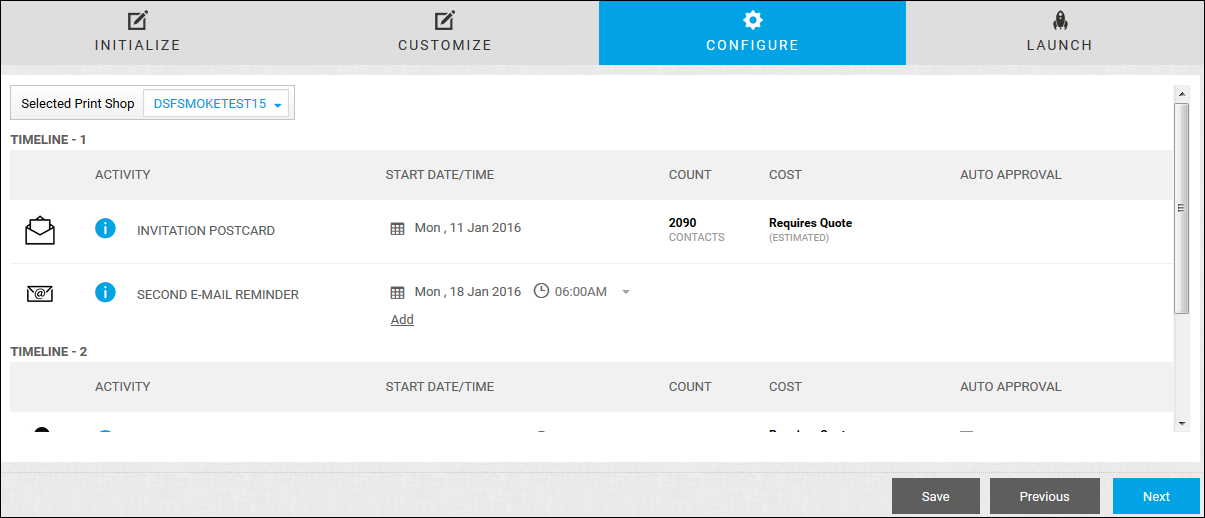
Après avoir personnalisé les éléments médias qui composent la campagne CMM que vous commandez, vous devez programmer les activités qui composent la campagne. La page Configurer répertorie toutes les activités de la campagne qui doivent être commencées. Une activité est le point de début de la campagne et le calendrier des activités ultérieures (comme les courriels de rappel) doivent être basées sur cette date de début dans un ordre logique.
Le calendrier des activités n'est pas nécessairement linéaire. Par exemple, la campagne commence par l'envoi d'un courriel à votre liste de contacts en les encourageant à s'inscrire à un événement. Selon la réponse, un courriel est envoyé à ceux qui se sont inscrits et un autre courriel rappelle une fois de plus aux non-répondants de l'événement. Ce type de « ramification » est très courant dans les campagnes.
Certaines activités nécessitent votre approbation (en ce qu'elles doivent être payées) lorsque leurs dates de début s'approchent. D'autres activités peuvent inclure une option d'approbation automatique . Si vous choisissez cette option, une activité commence dès qu'un certain nombre de réponses est reçu. (La disponibilité de l'approbation automatique dépend de la campagne CMM commandée.)
Toutes les activités à l'exception de l'activité de début peuvent être répétées. Par exemple, vous voudrez peut-être envoyer le même courriel ou message texte de rappel plus d'une fois. Si vous répétez une activité, le même élément multimédia n'est pas envoyé au même contact plus d'une fois. Les activités répétées sont utiles lorsque, par exemple, vous souhaitez envoyer un e-mail de rappel à ceux qui s'inscrivent à un événement et que les inscrits changent au cours d'une période donnée.
Conseil Pour revenir ultérieurement à la page Configurer, ouvrez le Tableau de bord de la campagne, ouvrez la campagne, puis cliquez sur Configurer.
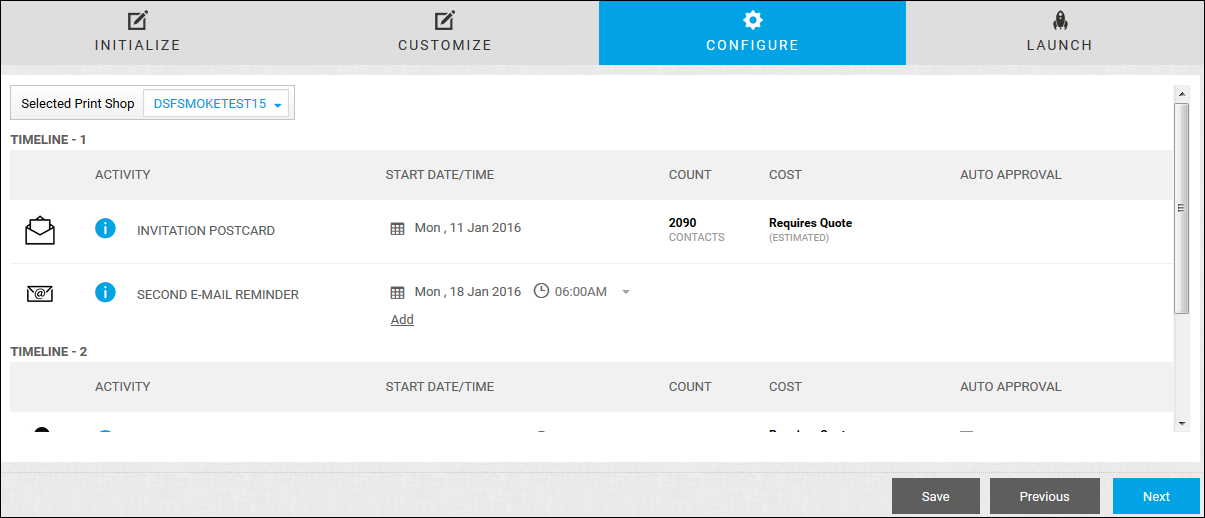
● Si la campagne de MMC commence par des documents imprimés, la date de début est la date à laquelle les documents imprimés sont prêts à être expédiés. Lorsque vous sélectionnez cette date de début, vous êtes empêché de sélectionner une date qui ne tient pas compte des délais minimum et des jours de fonctionnement de l'imprimerie.
● Si la campagne de GMC commence par du matériel numérique, celui-ci est envoyé à la date de début sélectionnée.
● Pour les activités ultérieures, la date que vous sélectionnez est la date à laquelle vous êtes informé qu'une activité doit commencer. À moins que l'activité ne soit auto-approuvée, elle ne démarre pas jusqu'à ce que vous l'approuvez (payez).
● Lorsqu'une activité ultérieure implique des documents imprimés, la production commence après votre approbation de l'activité, sauf si l'activité est approuvée automatiquement, auquel cas la production commence à la date sélectionnée. La livraison du matériel imprimé est basée sur le délai d'exécution minimum de l'imprimerie.
● Lorsqu'une activité ultérieure implique un élément de média numérique, l'activité commence à la date sélectionnée (si elle est approuvée automatiquement) ou après que vous l'ayez approuvée.
1. Vérifiez que l'Imprimerie sélectionnée est correcte. Pour les produits de publipostage (États-Unis uniquement) cela influe sur les coûts d'envoi.
2. Commencez par la première activité mentionnée et sélectionnez une date (suivant les directives concernant la date ci-dessus).
Conseil Pour consulter le calendrier d'une activité, cliquez sur ![]() .
.
3. Passez à l'activité suivante et effectuez l'une des opérations ci-dessous :
● Sélectionnez une date (et une heure) postérieure à celle de l'activité précédente. Suivez les Directives concernant la date. Vous êtes averti lorsque cette date arrive à échéance et pourrez commencer l'activité en l'ajoutant à votre panier et en la payant.
● Si une activité peut être approuvée automatiquement et que vous souhaitez utiliser cette fonctionnalité, cochez la case si Gamme de réponses et saisissez la fourchette de réponses requises avant que l'activité ait lieu. L'activité aura lieu dès que le nombre de réponses tombe dans cette gamme.
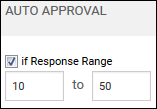
Remarque Lorsque l'approbation automatique est activée pour une activité, le mode de paiement que vous utilisez pour l'activité de début de la campagne est utilisé pour toutes les activités ultérieures à approbation automatique. La méthode de paiement peut être un bon de commande, un centre de coûts ou un code de comptabilité, mais ne peut pas être une carte de crédit ou PayPal. Si une carte de crédit ou PayPal est utilisé pour le paiement initial, l'approbation automatique ne fonctionnera pas ; vous devrez vérifier et payer l'activité comme d'habitude.
4. Pour répéter l'activité (par exemple, pour envoyer le même rappel par e-mail quelques jours plus tard), cliquez sur Ajouter et sélectionnez la date et l'heure. (Pour supprimer une activité ajoutée, cliquez sur ![]() .)
.)
Note Le même élément multimédia n'est pas envoyé au même contact plus d'une fois.
5. Répétez les étapes 3 à 4 pour toutes les activités répertoriées. (Toutes les activités doivent être configurées avant de continuer.)
6. Cliquez sur Suivant pour passer à la page Lancer.